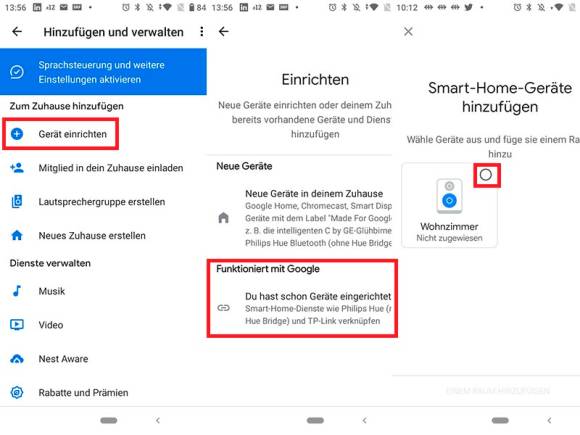Tipps & Tricks
03.12.2020, 10:15 Uhr
Sonos-Lautsprecher mit Google Home verknüpfen
Wer mehrere smarte Lautsprecher unterschiedlicher Hersteller verwendet, möchte vielleicht nicht diverse Apps verwenden. So fügen Sie einen Sonos-Lautsprecher zur Google-Home-App hinzu.
Klar, smarte Sonos-Lautsprecher können Sie über die App des Herstellers steuern. Doch vielleicht möchten Sie das nicht und haben Ihr smartes Zuhause hübsch in der Google-Home-App organisiert. So fügen Sie dem einen Sonos-Lautsprecher hinzu:
- In der geöffneten Google-Home-App tippen Sie oben links auf das Plus-Zeichen.
- Wählen Sie Gerät einrichten.
- Hier gehs zu Funktioniert mit Google.
- Hier sehen Sie nun allfällige bereits verknüpfte Dienste und eine ganze Liste jener Dienste, die Sie hinzufügen können. Suchen Sie oben beim Lupen-Symbol nach Sonos.
- Wählen Sie den Dienst aus, und klicken Sie auf Weiter.
- Melen Sie sich mit Ihren Sonos-Konto-Logindaten an. Allenfalls müssen Sie zuerst die Sonos-App aktualisieren, Sie werden darauf hingewiesen, wenn nötig.
- Per Klick auf OK (in der Home-App) erlauben Sie Google, das Sonos-System zu steuern (lesen Sie sich die Berechtigungsinfos sorgfältig durch).
- Wählen Sie für den Sonos-Speaker einen Raum sowie Ihr hinterlegtes Google-Home-Zuhause aus.
- Öffnen Sie nun z.B. Spotify und streamen Sie Ihre Songs wie gewohnt auf das Google-Home-Gerät.
- Wenn nicht mehr gewünscht, können Sie die Verknüpfung wieder aufheben. Tippen Sie in der Home-App auf das Gerät und wählen dann Verknüpfung mit Sonos aufheben.
Hinweis: Dies wurde mit einem Android-10-Smartphone, der Google-Home-App Version 2.31.1.7 und einem Sonos Move Lunar White (2020) durchgeführt.
Wie Sie den Musikstreaming-Dienst Spotify zur Sonos-Steuerapp hinzufügen, ist in diesem Tipp erklärt.